Outre la protection des données par mot de passe avec un archiveur ou un outil de cryptage comme VeraCrypt, un autre moyen efficace de sécuriser vos fichiers est de les cacher dans d'autres fichiers afin que personne ne sache réellement qu'ils existent. La pratique de masquer des données à l'intérieur d'autres données existe depuis des milliers d'années et s'appelle Steganography. Avec la stéganographie assistée par ordinateur, vous pouvez masquer des messages, des fichiers texte, des archives et presque tout type de données dans des images, des fichiers audio, des fichiers vidéo, etc.
Il existe également différents niveaux de sécurité pour la stéganographie sur votre ordinateur. Celles-ci vont de simplement ajouter un fichier à un autre pour le chiffrement, la compression et l'obscurcissement. Si vous envoyez des fichiers contenant des données cachées à des tiers, les destinataires devront savoir comment les récupérer, comme connaître les mots de passe et le logiciel utilisé. Voici 7 façons d'effectuer la stéganographie à partir de votre PC, toutes ont été testées sur Windows 7 et 10 64 bits.
1. OpenPuff
OpenPuff est l'un des rares outils de stéganographie relativement à jour. De nombreux autres outils fonctionnent bien mais ont été abandonnés il y a des années. C'est aussi un programme plus compliqué et beaucoup plus avancé que les autres ici. OpenPuff est probablement l'outil de stéganographie gratuit le plus puissant du marché, il n'a également pas besoin d'être installé et est entièrement portable.
Les étapes pour masquer un fichier sont numérotées de 1 à 4. Par défaut, OpenPuff nécessite trois mots de passe distincts pour crypter les données. Cela peut être réduit à deux ou à un seul mot de passe en décochant les cases. À l'étape 2, recherchez tout type de fichier à masquer, puis à l'étape 3, ajoutez un fichier de support. Seize formats de fichiers sont pris en charge, y compris MP4, MP3, MPEG2, PDF, FLV, VOB et les fichiers d'image et audio courants.

Vous pouvez également répartir le fichier de données masqué sur plusieurs fichiers de support différents, ajoutez-en simplement autant que vous le souhaitez (ajoutez-en plus si la barre est rouge). Pour plus de sécurité, un fichier leurre peut même être utilisé qui dévoilera le leurre au lieu des vraies données cachées si quelqu'un savait réellement comment déverrouiller votre fichier. Les options de sélection de bit de l'étape 4 sont probablement mieux laissées seules, sauf si vous lisez comment elles fonctionnent.
Pour afficher le fichier de données, vous devez fournir tous les mots de passe et mettre les fichiers de l'opérateur dans le bon ordre. OpenPuff comprend également une fonction de marquage qui est utile pour le tatouage numérique ou le copyright de vos propres fichiers.
Télécharger OpenPuff
2. Notre secret
Our Secret a été supprimé et le site Internet a disparu. Cependant, le programme lui-même fonctionne toujours bien dans la dernière version de Windows. Utilisez le lien exécutable autonome portable fourni ci-dessous car l'installateur officiel ailleurs sur Internet ne fonctionne plus. La dernière version de Our Secret était 2.5 de 2012.
Le masquage de fichiers dans Our Secret se déroule en trois étapes distinctes. Tout d'abord, recherchez le fichier pour transporter les données cachées. La bonne chose est que cela peut être n'importe quel type de fichier que vous aimez, mais évidemment, les petits fichiers ou les fichiers texte ne fonctionneront pas trop bien. À l'étape suivante, en appuyant sur Ajouter, vous aurez la possibilité de saisir du texte brut ou de rechercher un fichier à masquer, un mélange et plusieurs entrées peuvent être inclus. Saisissez un mot de passe et enfin appuyez sur le bouton Masquer .
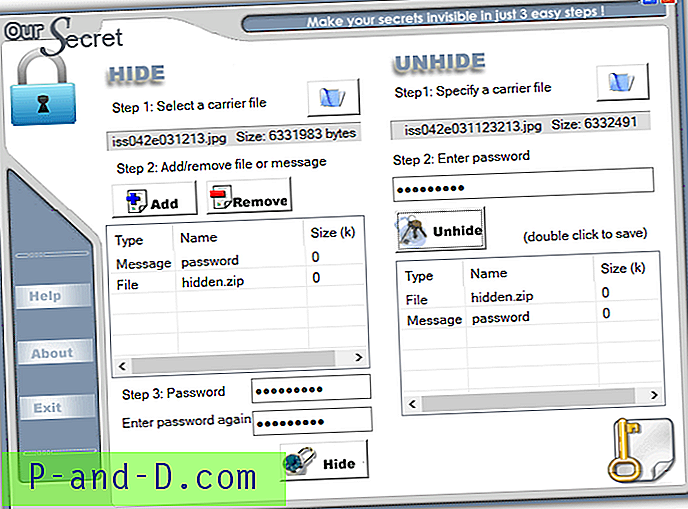
Le dévoilement des données se fait à partir de la fenêtre principale et est simplement une inversion du masquage. Spécifiez le fichier du transporteur, entrez le mot de passe facultatif et tout fichier ou texte masqué apparaîtra dans la boîte. Double-cliquez sur l'entrée pour enregistrer le fichier ou afficher le texte, puis éventuellement enregistrer en tant que fichier texte.
Téléchargez Our Secret
3. SilentEye
Alors que SilentEye semble très facile à utiliser lorsque vous le lancez pour la première fois, les choses deviennent plus avancées au cours du processus d'intégration des données dans le fichier de support. Ce n'est pas trop difficile cependant et l'utilisateur moyen peut laisser la plupart des paramètres qu'il ne comprend pas aux valeurs par défaut. Le nombre de formats pouvant contenir les données cachées est limité à JPG, PNG, BMP, TIFF et WAV, mais cela devrait être suffisant pour masquer les petits fichiers et les messages en texte brut.
Déposez simplement un fichier multimédia pris en charge dans la fenêtre principale et appuyez sur Encoder . La moitié supérieure de la fenêtre d'encodage diffère selon que vous utilisez une image ou un fichier audio. Les options de support peuvent être laissées seules si vous n'êtes pas sûr de ce qu'elles font, changez simplement le dossier de destination. Tapez un court message dans la case ou ajoutez n'importe quel type de fichier en appuyant sur le gros bouton. Le cryptage AES en option est activé en cochant la case en bas et en entrant le mot de passe deux fois.
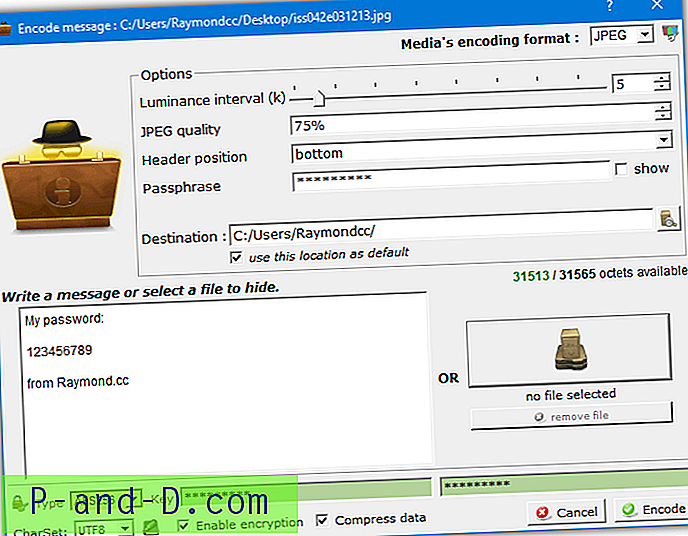
Déposez le fichier multimédia dans la fenêtre et appuyez sur Décoder si vous souhaitez récupérer les données cachées. Assurez-vous d'utiliser les mêmes options et le même mot de passe (s'ils sont utilisés) sinon les données cachées ne seront pas extraites.
Télécharger SilentEye
4. Clotho
Malheureusement, Clotho est un autre programme qui n'est plus pris en charge ou mis à jour. Comme OurSecret, la dernière version date de 2012 mais elle fonctionne bien lorsqu'elle est utilisée dans la dernière version de Windows. Pour installer ce programme, assurez-vous de cliquer avec le bouton droit et d'exécuter le programme d'installation en tant qu'administrateur. Vous pouvez également décompresser le programme d'installation avec 7Zip ou Universal Extractor car seul Cloth.exe est requis.
Ce qui rend Clotho intéressant, c'est que vous pouvez sélectionner un dossier complet plein de fichiers à cacher en une seule fois. De toute évidence, le fichier de support doit être suffisamment volumineux pour masquer efficacement la valeur des données d'un dossier. L'interface est explicite, sélectionnez le fichier à utiliser comme masque (support), sélectionnez le fichier ou le dossier à masquer, choisissez un enregistrement en tant que nom et les paramètres facultatifs et appuyez sur Pack . Les types de fichiers les plus courants peuvent être utilisés comme support, y compris l'image, l'audio, la vidéo, l'archive et l'exécutable.
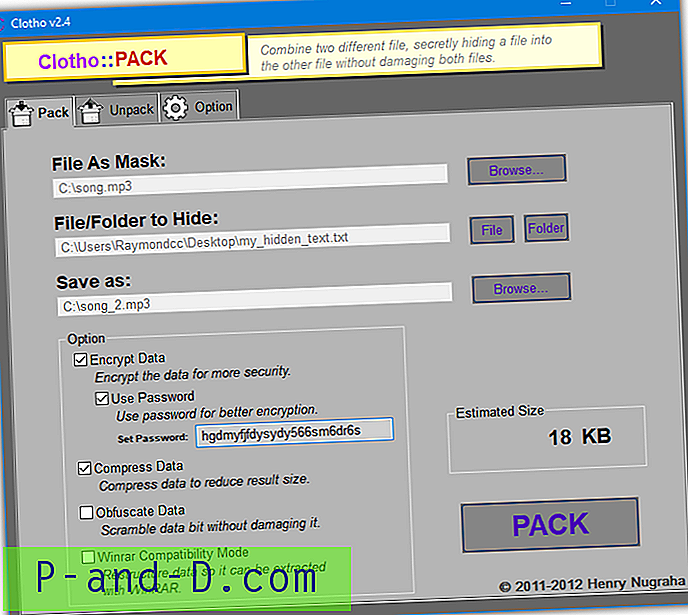
Les options incluent l'ajout d'un mot de passe et / ou du cryptage, la compression du fichier de sortie, l'exécution de méthodes d'obscurcissement supplémentaires et la possibilité d'extraire le ou les fichiers cachés avec WinRAR. Aucune de ces options n'est activée par défaut. Une option de décompression utile consiste à nettoyer le fichier source des données cachées afin qu'il soit restauré dans un fichier normal.
Télécharger Clotho (via Softpedia)
5. Outils de stéganographie (en ligne)
Steganography Tools est l'un des rares sites Web qui peuvent masquer des données dans un fichier en effectuant l'encodage en ligne. Une fois le processus terminé, le fichier contenant les données cachées est téléchargé. En dessous, le site Web utilise l'outil de ligne de commande Steghide pour effectuer l'encodage et le décodage. Le site Web utilise HTTPS, ce qui le rend plus sûr lors du transfert de données plus sensibles.
Sur la page principale, sélectionnez Encoder une image, cliquez sur Choisir un fichier pour rechercher une image JPG ou un fichier audio AU / WAV et entrez un mot de passe facultatif. Ensuite, entrez du texte dans la case ou sélectionnez l'option de charge utile du fichier pour télécharger un fichier. Appuyez sur le bouton et le fichier traité peut être téléchargé. L'option «Trouvez juste la capacité de ce fichier» vous indiquera approximativement la quantité de données pouvant être cachées en toute sécurité dans le fichier.
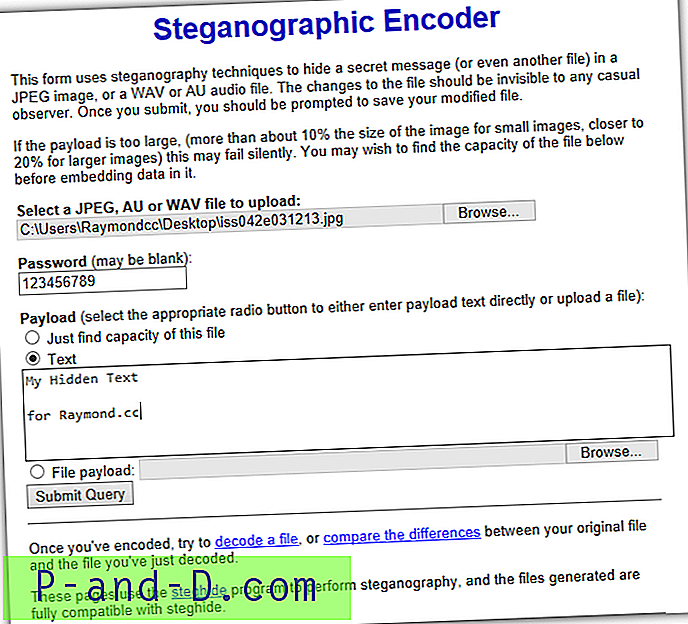
Bien que le processus de décodage sur la page «Décoder une image» soit généralement simple, il n'est pas trop intelligent de savoir exactement ce que vous avez encodé en premier lieu. S'il s'agissait de texte brut, c'est facile. S'il s'agissait d'autre chose comme une archive, vous devrez peut-être renommer le fichier correctement une fois téléchargé. La page Comparer deux images montre côte à côte les images avant et après vous montrant approximativement où se trouvent les données cachées sur l'image.
Visitez les outils de stéganographie
6. Steghide UI 3
L'interface utilisateur de Steghide est une interface utilisateur pour le même outil de ligne de commande Steghide utilisé sur la page Web ci-dessus. L'outil Steghide lui-même n'a pas été mis à jour depuis 2003, mais ce programme frontal open source date de 2011. Les deux fonctionnent correctement sur les dernières versions de Windows. Deux formats d'image (JPG, BMP) et deux formats audio (WAV, AU) sont pris en charge
L'ensemble du processus est assez simple, recherchez le fichier de couverture (fichier multimédia pour masquer les données), recherchez le fichier intégré (le fichier à masquer), choisissez un emplacement de sortie et un nom de fichier. Il existe plusieurs types de cryptage de mot de passe, bien que Rijndael 128/192/256 devrait être correct (communément appelé cryptage AES). Ajoutez éventuellement un niveau de compression de 1 à 9 pour compresser le fichier intégré et enfin appuyez sur le bouton Intégrer .
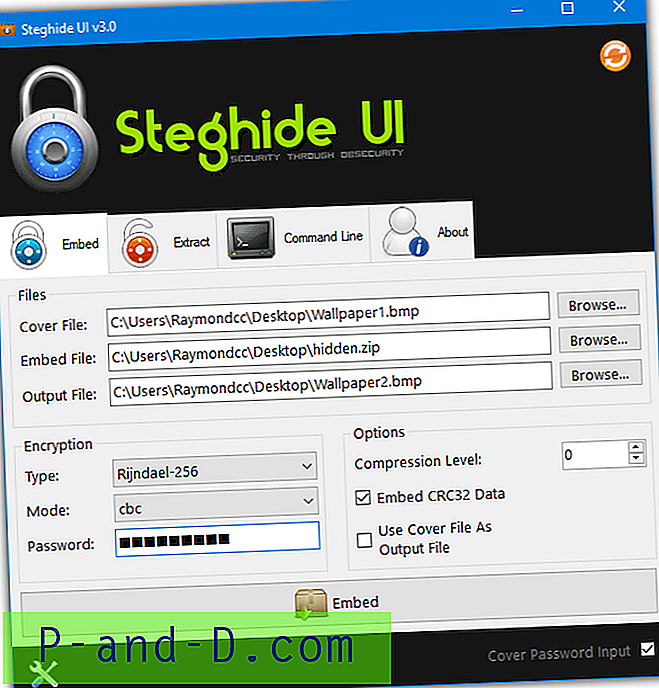
Extraire les données cachées est très simple. Fournissez le nom du fichier multimédia, le nom du fichier de sortie et un mot de passe si les données ont été masquées à l'aide d'un. Il existe également un onglet de ligne de commande si vous savez utiliser manuellement les commandes Steghide. La fenêtre Options peut ajouter une entrée de menu contextuel dans l'Explorateur, définir le type de chiffrement, le niveau de compression et le dossier de sortie par défaut.
Télécharger Steghide UI 3
7. Utilisation des commandes Windows intégrées
Il est possible d'effectuer une stéganographie simple en utilisant rien de plus que les outils inclus dans Windows. Bien que ce ne soit pas la méthode la plus sécurisée, le processus fonctionne et aucun logiciel tiers n'est nécessaire. Le masquage des données dans les fichiers de cette façon se fait via l'invite de commande à l'aide de la commande Windows Copy.
En plus des transferts, Copy peut également joindre des fichiers ensemble, c'est ainsi que ce processus fonctionne. Le fichier caché n'est pas chiffré ou compressé par copie, vous devez donc archiver le fichier sur ZIP, 7ZIP ou RAR en utilisant d'abord un mot de passe. Ajoutez ensuite cela en tant que fichier caché au fichier de support. La syntaxe de la commande est la suivante:
Copier Carrierfile / b + Hiddenfile / b Outputfile
L'argument / b indique à Copy qu'il traite des fichiers binaires. Par exemple, pour attacher Hidden.zip à Song.mp3 et enregistrer un fichier appelé Hiddeninsong.mp3, vous utiliseriez:
Copier Song.mp3 / b + Hidden.zip / b Hiddeninsong.mp3
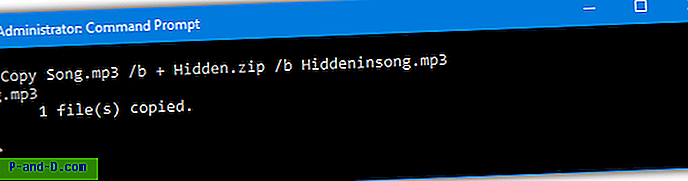
Le fichier de sortie est lisible dans un lecteur de musique comme Windows Media Player, mais le fichier caché s'ouvrira également dans un archiveur tel que 7-Zip ou WinRAR si vous connaissez le mot de passe.
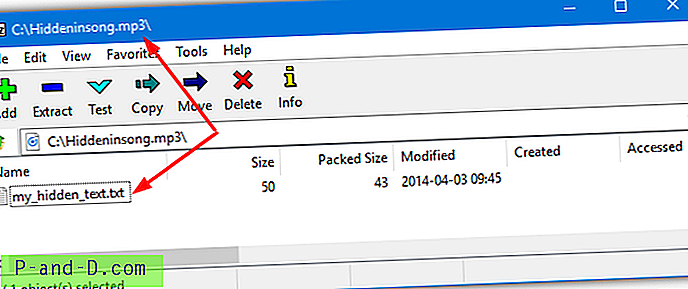
Vous pouvez également utiliser une image ou même un exécutable comme fichier de support. Cependant, les fichiers vidéo ne fonctionnent pas avec cette méthode.





